登陆Publication Manager系统
按图中说明操作,登陆Publication Manager系统
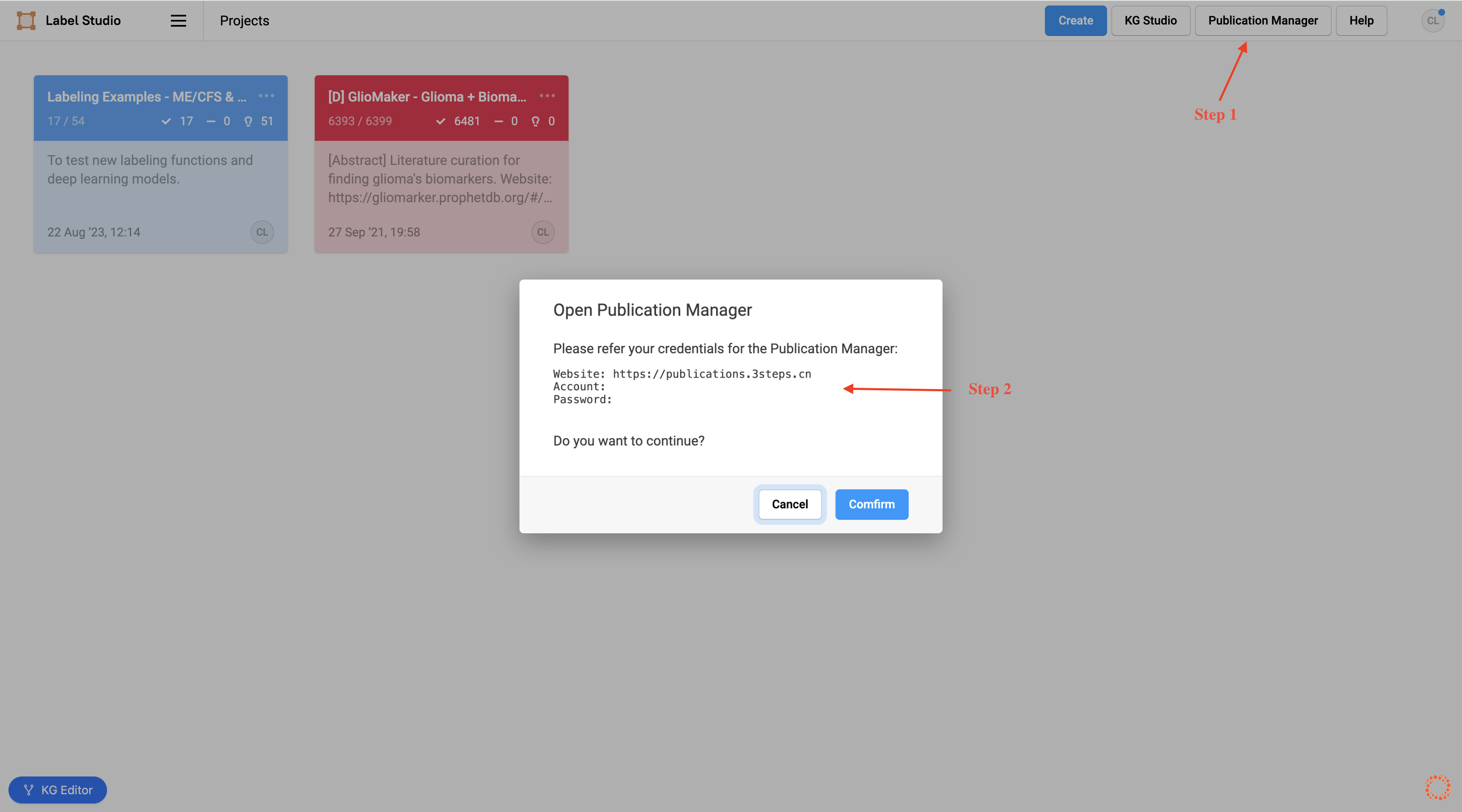
准备 & 上传待标注文献
注意事项:
- 建议采取少量多次上传文献并标注的方法;少量多次上传具有以下优势:① 可节省单次导入时间,提升系统获取论文的成功率;② 有助于建立正向反馈;③ 可避免标注任务堆积到特定Tab页下,并影响其他人锁定感兴趣的论文。
- 无需担心文献重复标注问题;系统将自动过滤掉重复的文献。每次上传配置文件,系统将在
metadata/<项目名>目录下生成与配置文件名为前缀的两个文件。如:20230425-ToxicologyKnowledgebase.json和20230425-ToxicologyKnowledgebase_duplicated.json(当存在重复文献时生成);- 同一篇文献在系统中只会出现一次;若发现检索式搜索到的文献与实际上传文献数目不同,可能是因为部分文献已被其他人导入至系统,并将由其完成标注;若需确认,有两种方式:① 在
Default标签页下使用Filter功能筛选关注的文献,查看是否已存在于系统中并由谁上传(Tag字段)。使用完后请及时清除Filter选项,避免影响其他人;② 联系系统管理员查看后台日志;- 支持删除部分异常论文并重新导入;若部分论文摘要等信息出现异常,需要重新上传这部分论文时,可参照以下流程实现:① 按如下文档制作基于pmid的检索式;② 联系系统管理员从
Prophet Label Studio中删除拟重新上传的论文记录;③ 将对应的*_duplicated.json文件上传至Prophet Label Studio;
-
依据项目需求确定一个可用于查询指定pubmed文献的检索式,以获取你想要标注的论文。
- 示例一(基于关键词检索)
((metabolitics[Title/Abstract]) OR (metabolitic[Title/Abstract])) AND ((microbiome[Title/Abstract])) OR (microbiota[Title/Abstract])) AND ((Fine particulate matter[Title/Abstract]) OR (PM 2.5[Title/Abstract]) OR (Air pollution[Title/Abstract]))- 示例二(基于一组PMIDs检索)
27261907 OR 27535388 OR 29635240- 示例三
直接上传从Endnote、Papers等软件导出的bib格式文件。请在导出之前确保已更新每篇文献的metadata,当前流程依赖于bib文件中的Pubmed ID,缺少ID的文献将被忽略。
若上传bib文件,则跳过步骤2。 -
[可选] 准备一个yaml文件,其中包含两个字段:query_str和download_pdf。你需要使用纯文本编辑器或代码编辑器来创建这个yaml文件。建议文件名为
<年月日>-<项目名>.yaml,如20230425-ToxicologyKnowledgebase.yaml。**该yaml文件必须有以下字段(均无需引号): **query_str: <你的查询字符串> download_pdf: true例如:

注意:
- query_str字段用于查询pubmed中你想要标记的论文。
- download_pdf字段是可选的。其用于指示流程是否应该自动下载论文的pdf文件。如果你把它设置为true,流程将自动下载论文的pdf文件。如果设置为false,流程将不会自动下载论文的pdf文件。你可以通过paper-downloader工具手动下载pdf文件。下载完所有论文的pdf文件后,你需要重新导入元数据文件到Label Studio。元数据文件将被存储在metadata/<人名>文件夹中。pdf文件将存储在pdf文件夹中。[注意:不是所有的论文都有pdf文件,如果你在Label Studio看到一篇没有pdf文件的论文,这意味着流程无法自动下载该论文的pdf文件。你可以手动下载pdf文件,并将其上传到pdf文件夹中] 。
-
要把yaml/bib文件上传到
config/<人名>文件夹中 。上传后钉钉群组将收到相应通知“收到新的检索式,正在处理中,请稍后。” 例如:[All Buckets/publications/config/ZihanRan] -
等待几分钟,让流程获取论文并生成论文的元数据文件。元数据文件将存储在
metadata/<人名>文件夹中。如果你想检查流水线的进度,你可以查看钉钉群组。但如果你启用download_pdf字段,流程将需要较长时间来下载论文的pdf文件。你可以通过检查pdf/<project_name>文件夹来检查流程的进度。该流程将逐一下载论文的pdf文件。如果你在pdf/<project_name>文件夹中看到相应的pdf文件,这意味着流程已经完成了论文的pdf文件的下载。[注意:不是所有的论文都有pdf文件,如果你在Label Studio看到一篇没有pdf文件的论文,这意味着流程无法下载该论文的pdf文件。 -
系统在完成上述流程的过程中,可能出现如下类型的通知:
- “Zihan Ran上传了新的检索式,系统已获取到新的文献元数据。正在下载文献PDF,请稍后。”:流程已经完成了对论文元数据的获取
- “系统已下载完所有文献PDF。请前往Prophet Studio查看。”:流程已完成PDF文件的下载
- “系统已处理完毕Zihan Ran上传的新的检索式。请前往publications.3steps.cn下载Metadata,并导入至Prophet Studio。”:已完成所有流程
-
在收到如5c所示的通知后,可登录publications.3steps.cn。找到并下载对应的
metadata/<人名>/<年月日>-<project_name>.json文件。并将下载到的元数据文件上传到Prophet Label Studio。 -
上传步骤如下图所示:① 进入对应项目后,点击右上角的
Import按钮;② 出现文件上传页面后,点击Upload Files选择拟上传的JSON文件;③ 在文件上传页面点击右上角的Import按钮即可完成上传。
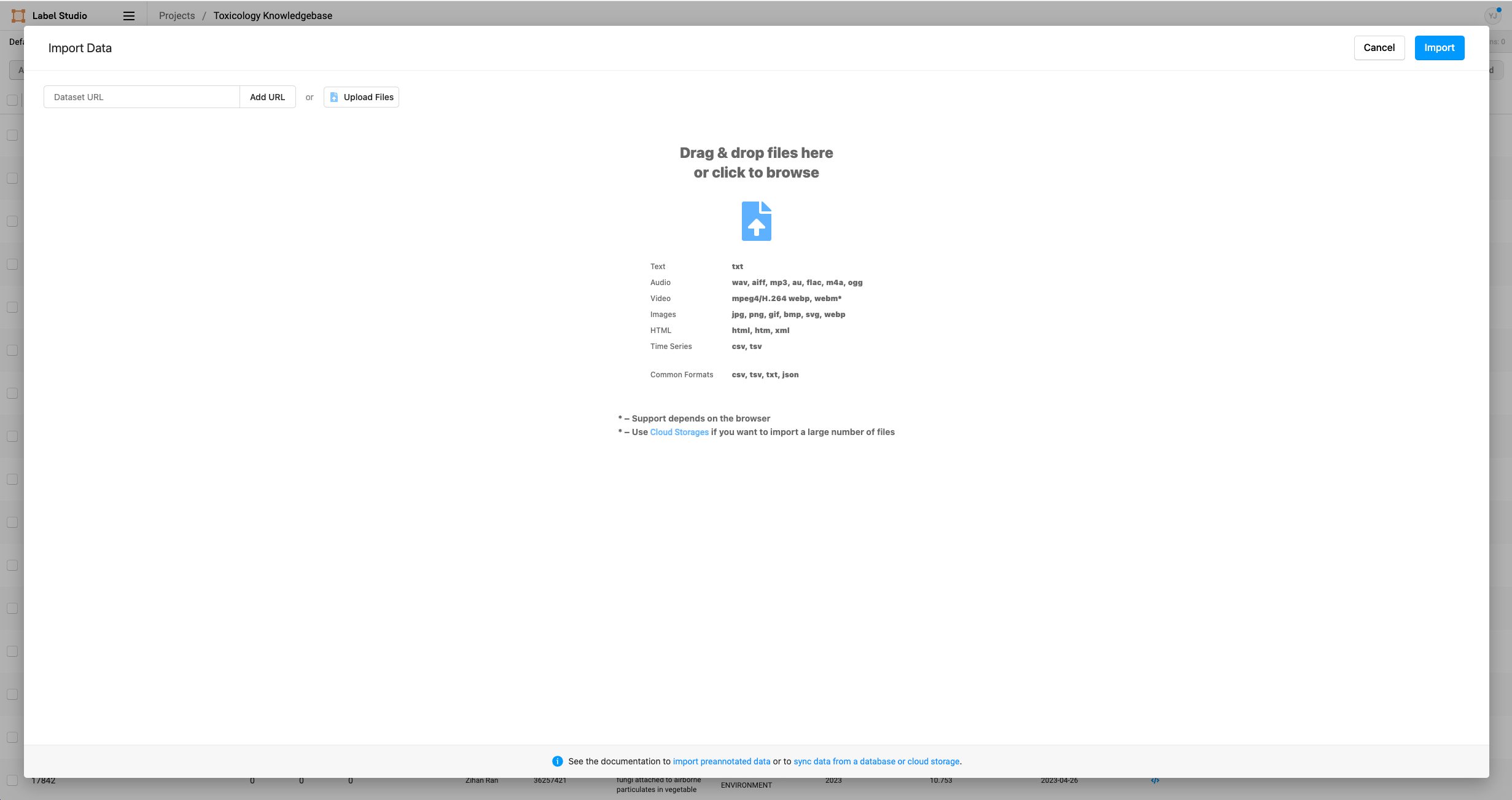
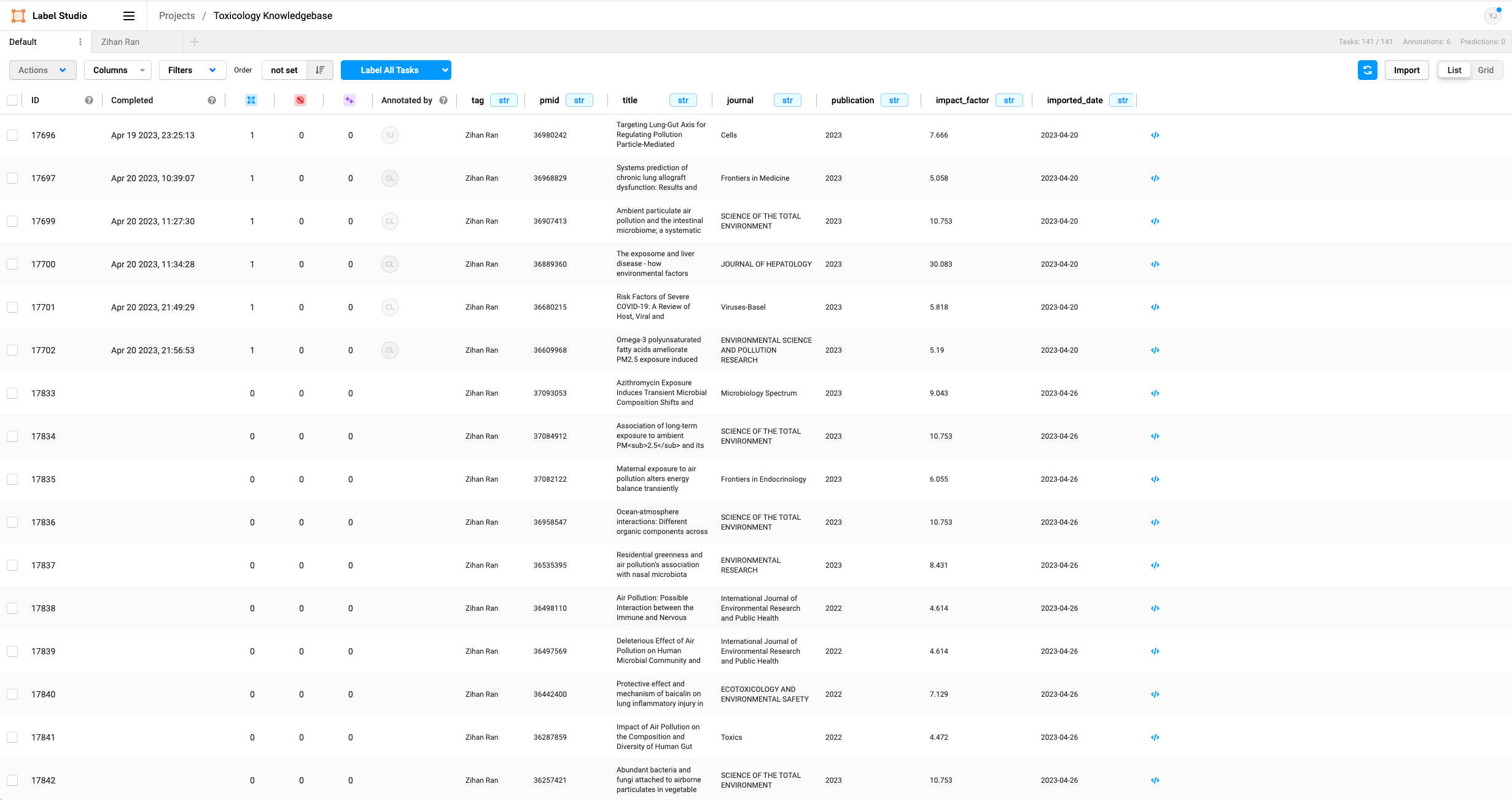
- 进入个人Tab页,核对已经上传的新文献是否出现在了自己的Tab标签页下。若未出现则需考虑是否正确上传了config文件至特定人名目录。若上传错误,请务必联系管理员删除本次上传的数据,并重新完成上述流程。
文献标注示例与标注方法
待上传视频教程
正确示例 vs. 常见错误示例
待补充